관련 기사
바로가기 바이러스
바로가기 바이러스는 컴퓨터 하드 드라이브, USB 플래시 드라이브, 펜 드라이브 및 SD 카드를 감염시키는 맬웨어입니다. 바이러스는 감염된 장치에 연결될 때마다 저장 장치로 전송됩니다. 바이러스가 포함된 .exe 파일을 실행하여 컴퓨터를 감염시킬 수도 있습니다. 적절하게 명명된 바로 가기 바이러스는 감염된 파티션이나 하드 드라이브 내의 모든 파일을 숨기고 동일한 파일 이름의 바로 가기로 바꿉니다. 이러한 바로 가기 중 하나를 열면 바이러스가 복제되어 저장 장치 깊숙이 침투합니다.
바이러스는 답답할 뿐만 아니라 컴퓨터나 저장 장치에서 개인 정보를 훔칠 수 있으므로 바로 가기 바이러스를 빨리 제거하는 것이 중요합니다. 다행히도 지속적인 손상 없이 바로 가기 바이러스에서 파일을 복구할 수 있으며 내장된 Windows 소프트웨어를 사용하면 이 모든 작업을 무료로 수행할 수 있습니다.
무료 바로 가기 바이러스 제거 도구
동일한 목표를 가진 여러 타사 소프트웨어 제품이 있지만 최고의 바로 가기 바이러스 제거 도구는 무료이며 바로 Windows PC에 있는 명령 프롬프트(CMD)입니다. CMD를 사용하면 PC의 모든 드라이브에서 바로 가기 바이러스 파일을 제거할 수 있습니다. 드라이브 문자를 지정하면 하드 드라이브, USB 플래시 드라이브, 펜 드라이브, SD 카드 또는 PC에 연결된 모든 저장 장치에서 바이러스를 완전히 제거할 수 있습니다.
바로 가기 바이러스 제거
바로 가기 바이러스는 성가시며 시스템의 시작 프로세스에 자신을 연결할 수 있습니다. 따라서 CMD 바로 가기 바이러스 제거 프로그램으로 바로 가기 바이러스 파일을 제거하는 것 외에도 레지스트리를 확인하여 이러한 프로세스를 종료해야 합니다. 그렇지 않으면 바이러스가 다시 발생할 수 있습니다. 제거 과정은 다음과 같습니다.
바이러스는 감염된 장치에 연결될 때마다 저장 장치로 확산된다는 점을 기억하는 것이 중요합니다. 먼저 감염된 외부 저장 장치에서 cmd를 통해 바로 가기 바이러스 파일을 제거한 다음 내부 하드 드라이브에서 제거해야 합니다.
1. CMD로 바로가기 바이러스 파일 제거
- 경고
- 명령 프롬프트는 강력한 도구입니다. cmd를 사용할 때 주의하고 직접 조작하는 방법을 잘 모르는 경우 신뢰할 수 있는 출처의 입력 명령만 사용하십시오. CMD를 부적절하게 사용하면 시스템에 심각한 손상을 줄 수 있습니다. 손상을 방지하려면 시스템을 백업하십시오.
1단계: 윈도우 검색창에서 cmd를 입력하고 [명령 프롬프트]를 마우스 우클릭하고 [관리자 권한으로 실행] 선택합니다.
2단계: 관리자 계정과 암호로 로그인합니다 (필요 시).
3단계 : attrib -h - r -s /s /d D:\*.* 를 입력하고 "Enter" 키를 누릅니다. (D:를 바이러스 파일이 있는 위치의 드라이브 문자로 바꾸십시오.)
4단계 : del autorun.inf 를 입력하고 "Enter"를 누르십시오.
다른 바이러스에 감염된 경우 autorun.inf를 *.ink, *.exe 또는 *.vbm과 같은 다른 바이러스 확장자로 대체하여 각각의 의심스러운 파일을 삭제하십시오. 이 시점에서 저장 장치에서 바로 가기 바이러스를 제거했으며 데이터를 정상적으로 보고 사용할 수 있어야 합니다.
- 주의 사항
- 여전히 이전에 감염된 장치에 저장된 파일을 보거나 액세스할 수 없는 경우 추가 파일 복구 섹션 으로 이동하여 데이터를 빠르게 다시 가져옵니다.
2. 레지스트리에서 바로 가기 프로세스 제거
컴퓨터가 아닌 저장 장치만 감염된 경우에는 이 단계가 필요하지 않습니다. 그러나 바이러스가 PC에 숨어 있지 않다는 사실은 마음의 평화를 제공할 수 있습니다.
1단계: Win+R을 누르고 regedit 를 입력하여 레지스트리를 입력합니다.
2단계: HKEY_CURRENT_USER> 소프트웨어 > Microsoft > Windows > CurrentVersion> 실행 으로 이동합니다.
3단계: 목록에서 의심스러운 파일 이름을 찾습니다. 의심되는 바이러스 프로세스의 이름을 검색하고 맬웨어로 알려진 프로세스를 삭제합니다. 바이러스가 아닌 중요한 프로세스를 삭제하지 않도록 주의하십시오.
- 바로 가기 바이러스는 종종 PC 시작 응용 프로그램에 침투하므로 여기에서도 확인하는 것이 중요합니다.
4단계: Win + R을 누르고 msconfig 를 입력한 다음 "확인"을 클릭합니다.
5단계 : 시작에서 신뢰할 수 있는 앱과 바이러스 백신 소프트웨어를 제외한 모든 항목을 비활성화합니다.
6단계: 그런 다음 컴퓨터를 다시 시작합니다.
3. (선택 사항) 바이러스 백신 소프트웨어로 바이러스 잔재 제거 바로 가기
바이러스 백신 소프트웨어는 일반적으로 자체적으로 바로 가기 바이러스를 제거할 수 없지만 PC에 바이러스가 남아 있지 않다는 이중 보증 역할을 할 수 있습니다. 바이러스 백신 소프트웨어를 다운로드하고 설치하여 Windows PC를 검사합니다. 일부는 특정 하드웨어 설정에 대해 다른 것보다 더 효과적이므로 원하는 경우 둘 이상을 시도할 수 있습니다. 다음은 Shortcut 바이러스를 제거하는 데 권장되는 바이러스 백신 소프트웨어 목록입니다.
- 트로이 목마 제거 도구.
- 바로 가기 바이러스 수정 폴더.
- Malwarebytes 안티 멀웨어.
추가 정보: 바로 가기 바이러스 제거 후 파일 복구
PC 또는 외부 저장 장치에서 바로 가기 바이러스를 제거하는 과정에서 바이러스가 아닌 파일이 실수로 삭제되었을 수 있습니다. 장치를 탐색하여 폴더나 파일이 누락되었는지 확인해야 합니다. 손실 가능성이 있는 몇 개의 파일을 찾기 위해 전체 하드 드라이브를 수동으로 검색하는 것은 중대하고 오류가 많은 작업일 수 있습니다.
이 부담을 줄이려면 데이터 복구 소프트웨어 를 사용하여 드라이브에서 손실된 파일을 검색하십시오. EaseUS Data Recovery Wizard는 디스크의 데이터 내용을 자세히 검사하여 바이러스 공격, 삭제 또는 포맷으로 인한 모든 데이터 손실을 찾습니다. 무료로 다운로드하여 파일을 잃어버렸는지 확인하십시오.
EaseUS Data Recovery Wizard
- 분실되거나 삭제된 파일, 문서, 사진, 오디오, 음악, 이메일을 효과적으로 복구
- 포맷된 하드 드라이브에서 파일 복구, 빈 휴지통, 메모리 카드, 플래시 드라이브, 디지털 카메라 및 캠코더
- 갑작스러운 삭제, 포맷, 하드 드라이브 손상, 바이러스 공격, 다양한 상황에서의 시스템 충돌에 대한 데이터 복구 지원
파일이 몇 개만 손실된 경우 무료로 복구할 수 있습니다. 무료 버전을 사용하면 최대 2GB의 데이터를 복구하고 원하는 수의 파일을 미리 보고 품질을 확인할 수 있습니다. 무제한 복구 를 위해 Pro 버전으로 업그레이드하십시오 .
1단계. 검사할 바이러스에 감염된 드라이브 선택
Windows PC에서 EaseUS 바이러스 파일 복구 소프트웨어를 실행하세요. 바이러스가 공격한 디스크를 선택하여 손실되거나 숨겨진 파일을 검색합니다. 참고:
- 파일이 바이러스에 의해 숨겨지거나 삭제된 HDD인 경우 데이터 덮어쓰기를 방지하기 위해 다른 볼륨이나 외부 USB 드라이브에 소프트웨어를 설치하는 것이 좋습니다.
- 감염된 장치가 외장 하드 드라이브, 플래시 드라이브 또는 메모리 카드인 경우 컴퓨터의 로컬 드라이브에 소프트웨어를 설치하는 것은 중요하지 않습니다.
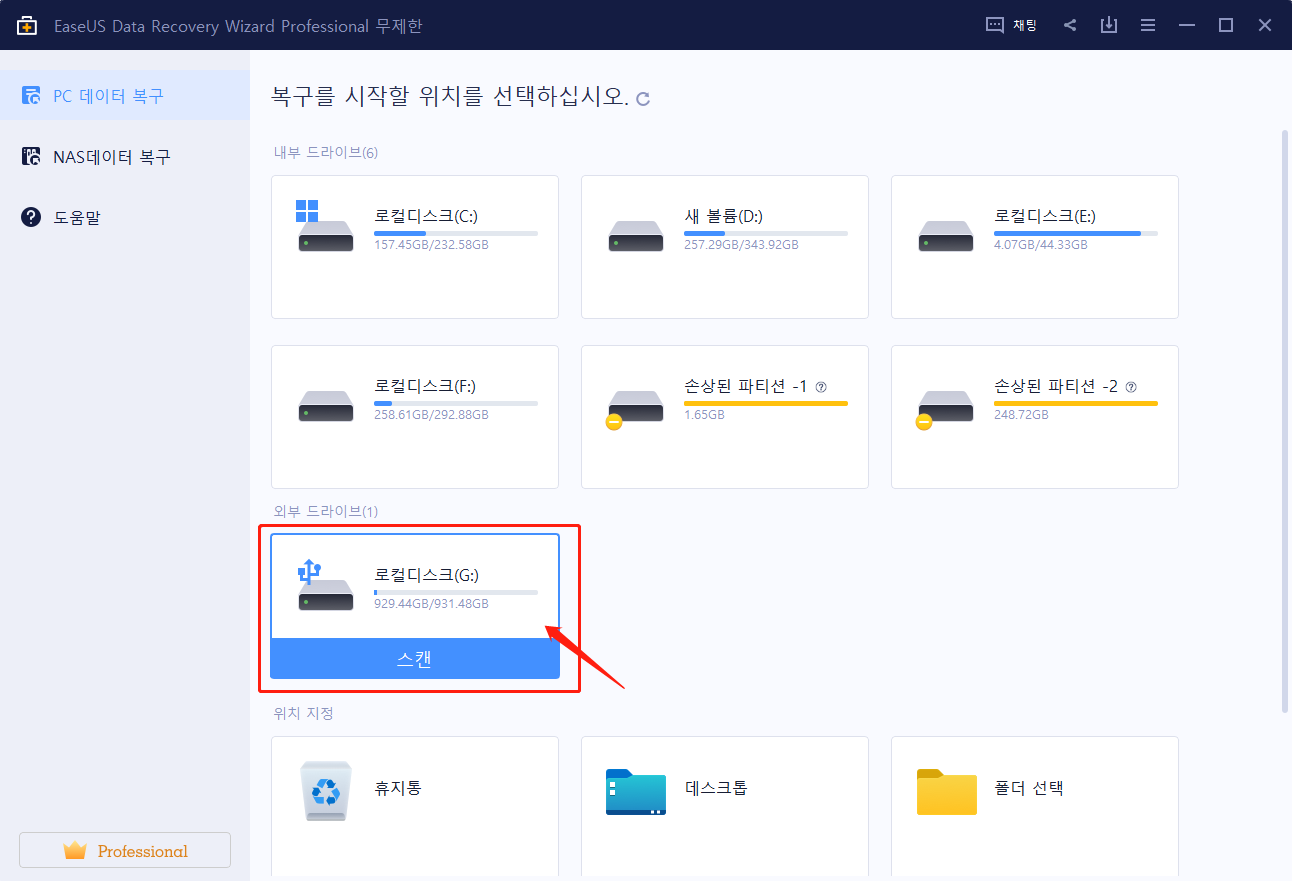
2단계. 모든 스캔 결과 확인
EaseUS Data Recovery Wizard는 바이러스에 감염된 하드 드라이브에서 삭제되거나 숨겨진 파일을 찾기 위한 검사 프로세스를 즉시 시작합니다. 원하는 파일을 빠르게 찾으려면 다음을 사용할 수 있습니다. 사진, 비디오, 문서, 이메일 등만 표시하도록 그룹화 기능을 필터링하거나 입력합니다.

3단계. 삭제/숨김 파일 미리보기 및 복구
프로세스가 완료되면 스캔한 파일을 미리 볼 수 있습니다. 원하는 파일을 선택하고 "복구" 버튼을 클릭하십시오. 복원된 파일은 손실된 위치가 아닌 컴퓨터 또는 저장 장치의 다른 안전한 위치에 저장해야 합니다.

문서가 도움이 되셨나요?
관련 기사
-
PowerPoint에서 콘텐츠 오류 문제 수정하는 5가지 방법
![author icon]() Sue/2025/03/31
Sue/2025/03/31 -
빈 워드 문서 복구: 워드가 열리지만 문서가 표시되지 않음 [5가지 방법]
![author icon]() 박시하/2025/03/31
박시하/2025/03/31 -
Word에 오류가 생겨 제대로 작동할 수 없 문제 해결하고 손상된 파일을 복구하는 방법
![author icon]() Sue/2025/03/31
Sue/2025/03/31 -
손상된 png/jpeg/gif/jpg/tif/raw 이미지 파일 무료 복구하는 방법 🖼️
![author icon]() Sue/2025/03/31
Sue/2025/03/31